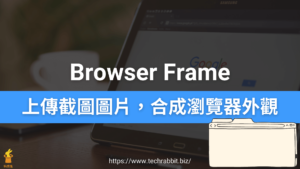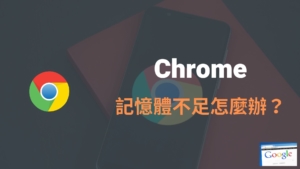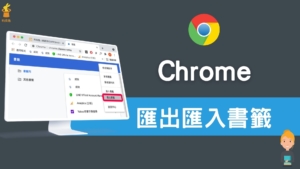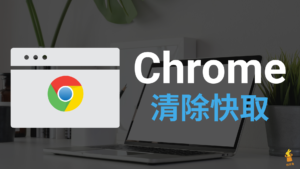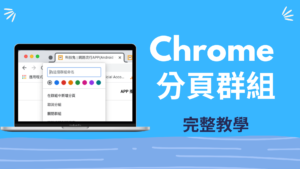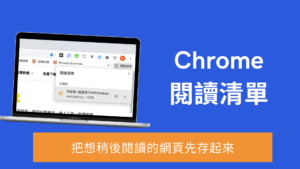Chrome 如何網頁長截圖?一鍵網頁全畫面截圖!免安裝外掛或App

Chrome 如何網頁長截圖?每次想要截圖某個網頁全部畫面的時候,老是煩惱著又要去安裝什麼外掛或是 App嗎?難道瀏覽器就沒有一鍵網頁長截圖的功能嗎?別擔心,本篇文章會教你如何使用 Chrome 瀏覽器內建的功能,讓你可以迅速地替網頁長截圖,而且不需要安裝任何東西就可以完成全畫面截圖。
如果你也有碰到過需要替網頁全畫面截圖的情況,那就趕快來看這篇文章教學吧,本篇文章會完整教學如何使用 Chrome 內建功能進行長截圖。
Chrome 網頁長截圖,一鍵截圖全畫面!
1.在 Chrome 網頁上開啟開發人員控制台
▼要使用 Chrome 內建的網頁長截圖功能,你必須先打開你要網頁長截圖的 Chrome 網頁頁面,在你要截圖的網頁上,開啟開發人員控制台。控制台快捷鍵如下。
Windows:F12
Mac: ⌘Command + Option + I(或 i)
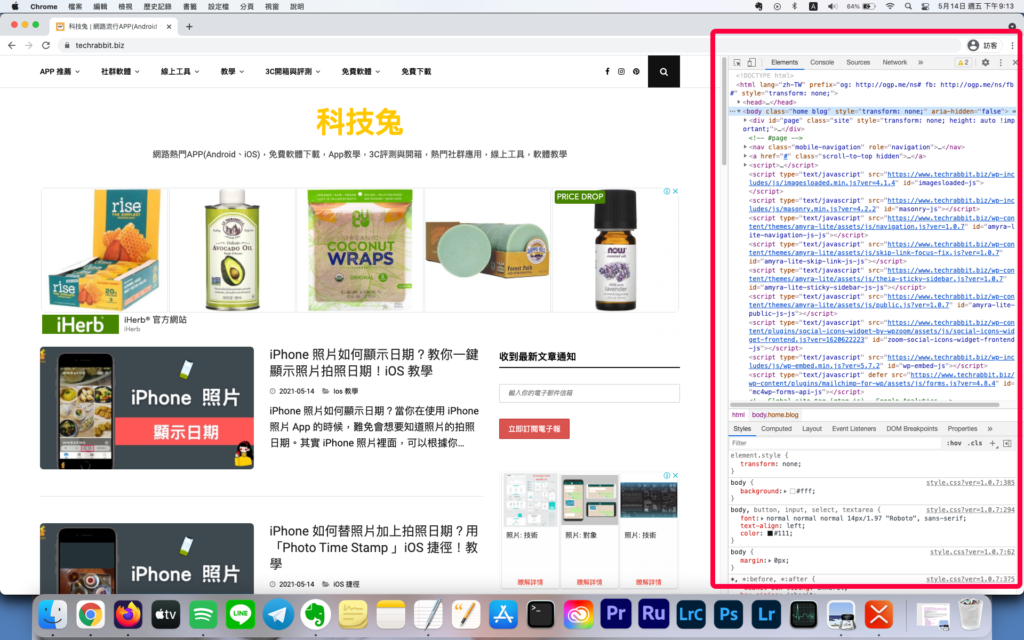
2. 在Chrome 網頁上打開功能搜尋欄
▼打開開發人員控制台之後,接下來要打開 Chrome 的功能搜尋欄。功能搜尋欄快捷鍵如下。
Windows:CTRL + Shift + P
Mac: ⌘Command + Shift + P
輸入上方鍵盤快捷鍵之後,功能搜尋欄位就會出現。
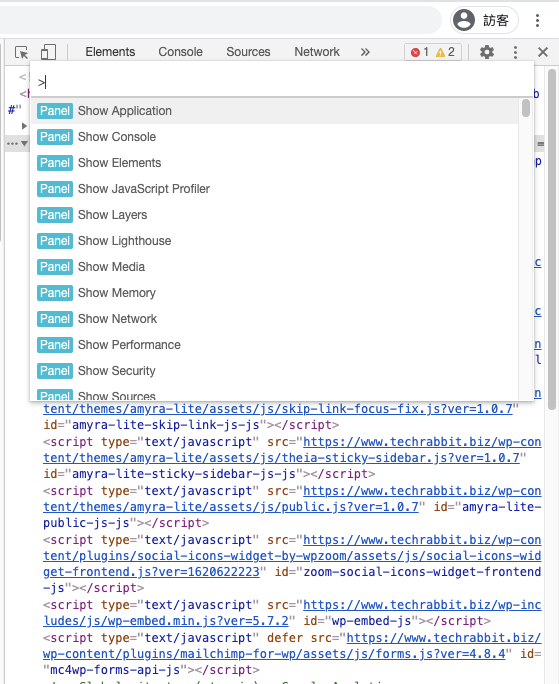
3.搜尋並點擊「Capture full size screenshot」
▼接著在功能搜尋欄位裡面搜尋「Capture full size screenshot」,找到這個功能之後點擊它,就能直接將你目前所在的網頁全截圖了。
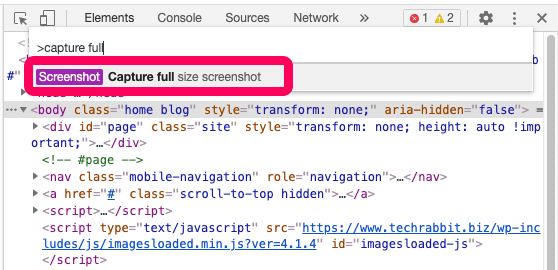
4.成功在 Chrome 網頁上長截圖
▼下方就是使用 Chrome 內建的截圖功能對網頁進行的長截圖,Chrome 長截圖會將網頁從最上方一直截圖到最下方,相當方便。
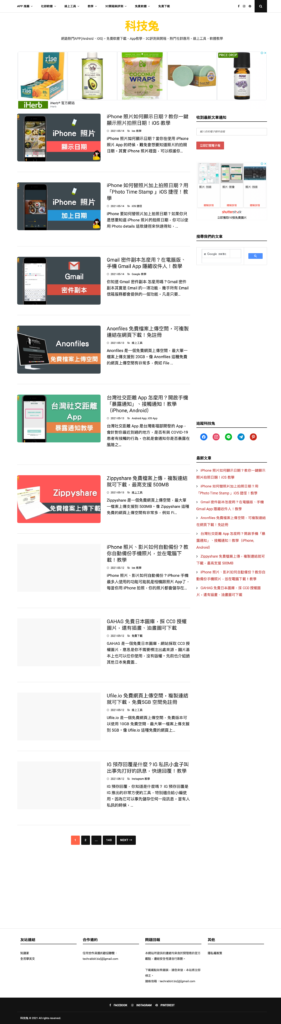
Chrome 內建的長截圖功能,讓你可以不用安裝任何外掛或是 App,直接輸入幾個快捷鍵就截圖成功了,相當方便。
總結
想在 Chrome 網頁上長截圖,你可以輕鬆透過以下三步驟做到。
1.在 Chrome 網頁上開啟開發人員控制台
2. 在Chrome 網頁上打開功能搜尋欄
3.搜尋並點擊「Capture full size screenshot」